win7桌面变黑色怎么办|win7桌面壁纸不见变黑的解决方法
发布时间:2017-01-13 14:02:10 浏览数:
win7桌面变黑色怎么办?win7系统壁纸消失桌面变成黑色,重新更换壁纸没多久桌面又变成黑色,影响美观。出现此问题并不是死机现象,按住win键可以跳出开始菜单。只是不显示任何图标以及状态栏,影响使用,出现此问题怎么办呢?本文介绍了win7壁纸消失桌面变成黑色的故障分析及解决方法。
电脑系统下载推荐:win7原版系统iso镜像下载
具体方法如下:
解决方法1:
1、在开始菜单输入“services.msc”。
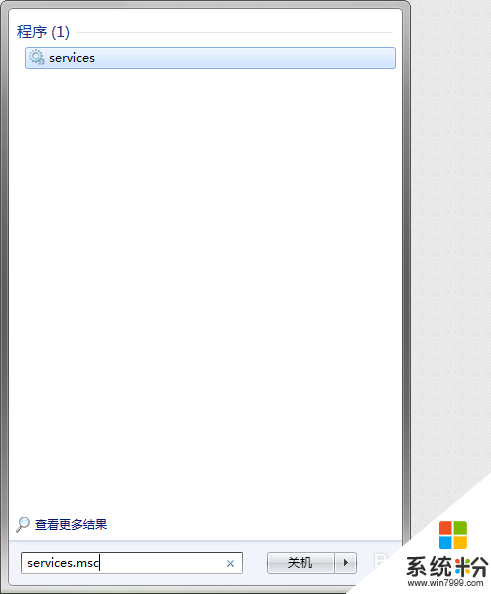
2、按回车键,打开“服务”窗口。
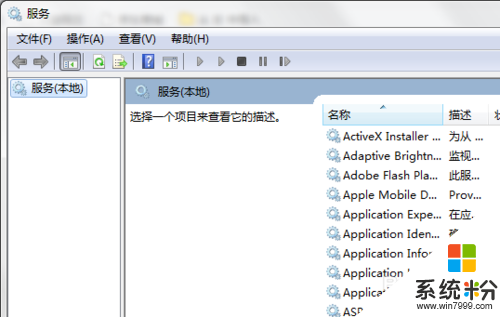
3、在右侧窗口找到“Sever”,双击。
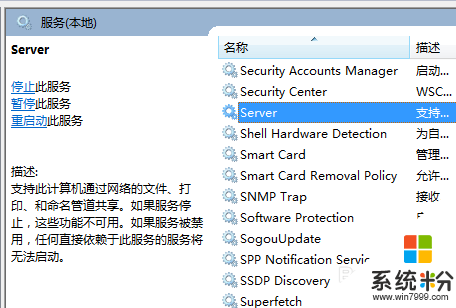
4、打开属性窗口,将服务状态设置为"已启动",点击“确定”。(右键“属性”便可更改)。
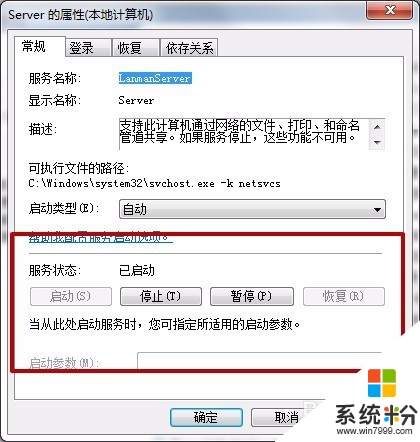
5、将“Software Protection”、“SPP Notification Service”的服务状态也设置为"已启动",重启电脑即可。
解决方法2:
1、单击“开始”菜单,打开“控制面板”。
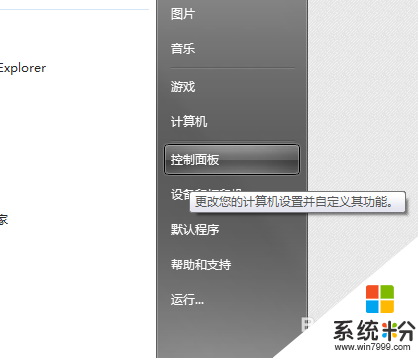
2、打开“管理工具”-“服务”。
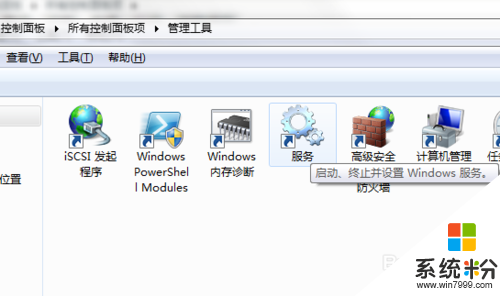
3、将“Sever”、“Software Protection”、“SPP Notification Service”这三个的服务状态设置为"已启动",重启电脑即可。
【win7桌面变黑色怎么办】这就跟大家分享完了,觉该教程有用的话可以收藏此教程。想了解更多关于其他操作系统下载安装使用技巧的话,欢迎上系统粉。